Оплата покупок за допомогою Apple Pay у магазинах та інших місцях
За допомогою iPhone або Apple Watch можна використовувати Apple Pay у магазинах, ресторанах, на автозаправних станціях або в місцях, де є один із цих символів1.
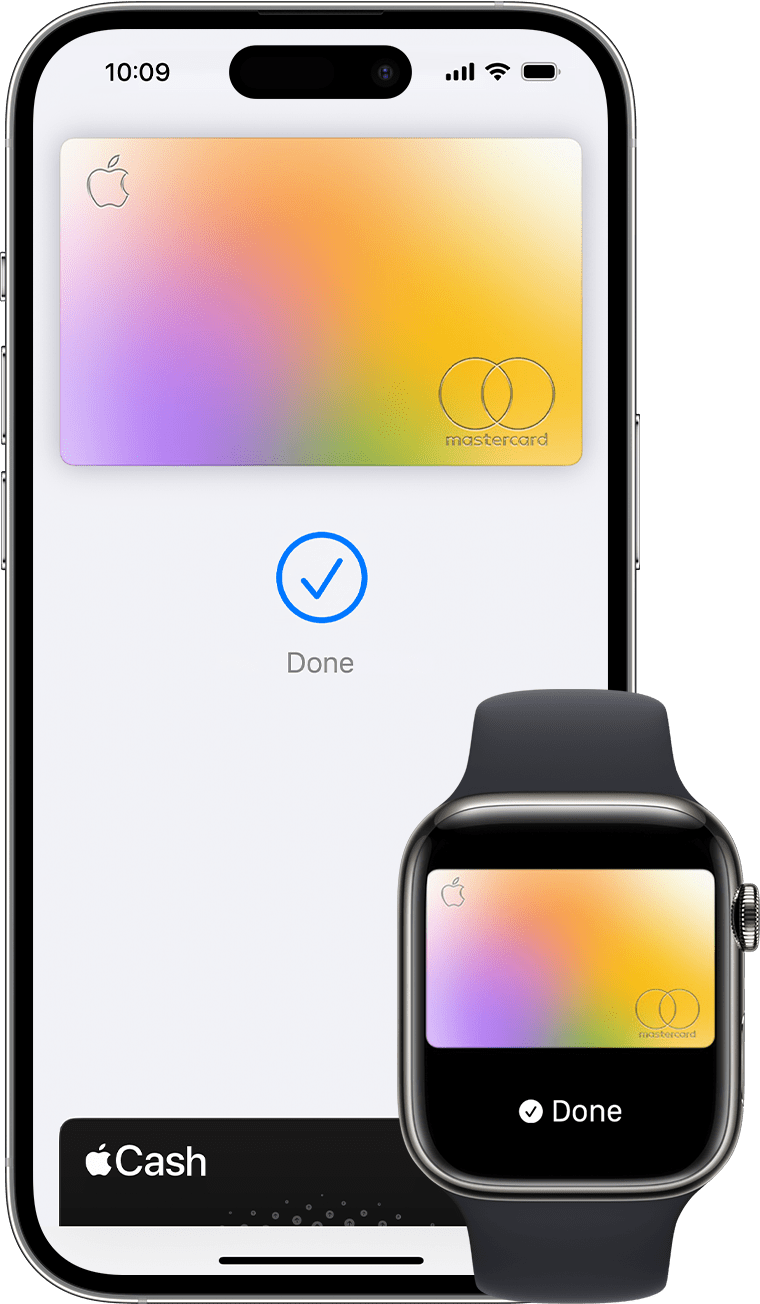
Оплата покупок за допомогою iPhone
- Щоб скористатися карткою, виконайте наведені нижче дії.
- Якщо на iPhone є датчик Face ID, двічі натисніть бічну кнопку. Якщо з’явиться запит, авторизуйтеся за допомогою Face ID або введіть пароль, щоб відкрити Apple Wallet.
- Якщо на iPhone є датчик Touch ID, двічі натисніть кнопку «Додому».
- Щоб скористатись іншою карткою, торкніться картки за замовчуванням, щоб показати інші картки. Торкніться нової картки та пройдіть автентифікацію.
- Утримуйте верхню частину iPhone біля безконтактного зчитувача, доки на дисплеї не з’явиться надпис «Готово».
Оплата покупок за допомогою Apple Watch
- Двічі натисніть бічну кнопку.
- Картка за замовчуванням відкриється автоматично. Прокрутіть униз, щоб вибрати іншу картку.
- Утримуйте дисплей Apple Watch біля безконтактного зчитувача, доки не відчуєте легку вібрацію та не почуєте звуковий сигнал.
Бажаєте переглянути останні покупки? Дізнайтеся, як переглянути історію транзакцій Apple Pay.

Оплата покупок за допомогою Apple Pay онлайн або в програмах
Можна використовувати Apple Pay для оплати покупок онлайн у Safari2, 3 або в програмах, якщо відображається варіант оплати за допомогою Apple Pay.
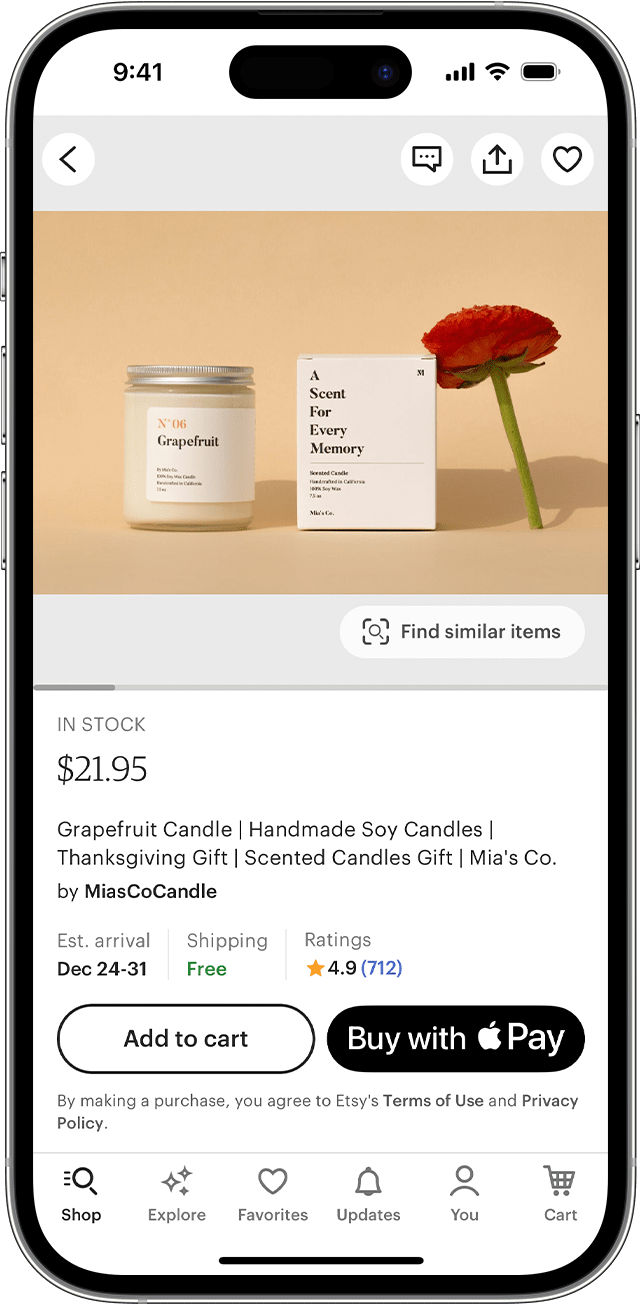
- Натисніть кнопку Apple Pay або виберіть Apple Pay як спосіб оплати.
- Щоб оплатити покупку іншою карткою, натисніть кнопку «Далі»
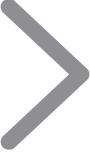 або кнопку розкриття меню
або кнопку розкриття меню  біля картки за замовчуванням.
біля картки за замовчуванням.
- За потреби введіть свою платіжну інформацію, дані для доставки й контактну інформацію. Apple Pay збереже цю інформацію, і вам не доведеться вводити її знову.
- Підтвердьте оплату.
- iPhone чи iPad із підтримкою Face ID: двічі натисніть бічну кнопку, а потім пройдіть автентифікацію за допомогою Face ID або код допуску.
- iPhone чи iPad без підтримки Face ID: скористайтеся функцією Touch ID або введіть код допуску.
- Apple Watch: двічі натисніть бічну кнопку.
- Mac із датчиком Touch ID: дотримуйтеся підказок на панелі Touch Bar і притуліть свій палець до датчика Touch ID. Якщо датчик Touch ID вимкнено, торкніться іконки Apple Pay на панелі Touch Bar і дотримуйтеся підказок на екрані.
- Mac без датчика Touch ID: підтвердьте оплату на iPhone або Apple Watch, підключеному через Bluetooth. Переконайтеся, що вхід на всіх пристроях виконано з тим самим ідентифікатором Apple ID.
- Apple Vision Pro: двічі натисніть верхню кнопку, а потім скористайтесь Optic ID або кодом допуску.
- Після успішного здійснення оплати ви побачите на екрані повідомлення «Готово» та прапорець.

- Окрім Apple Pay, продавець повинен приймати вашу платіжну картку й платіжну мережу.
- На території материкового Китаю використовувати Apple Pay для здійснення онлайн-платежів у Safari можна тільки на сумісних iPhone та iPad з останньою версією iOS чи iPadOS.
- В Італії для здійснення платежів у магазинах за допомогою Apple Pay на iPhone або Apple Watch можна використовувати картки Maestro. Картки Maestro не можна використовувати для платежів у програмах і на вебсайтах. У Нідерландах картки Maestro можна додавати на всі сумісні пристрої, окрім комп’ютерів Mac.
